Habilitar e desabilitar a impressão do lado do cliente para Reporting Services
O botão Imprimir na barra de ferramentas do visualizador de relatórios usa o formato PDF (Portable Document Format) para a impressão do lado do cliente de relatórios do Reporting Services exibidos em um navegador. A nova experiência de impressão remota usa a extensão de renderização de PDF incluída no Reporting Servicespara renderizar o relatório no formato PDF. Você pode baixar o relatório em formato de PDF. Ou, se você tiver um aplicativo instalado para exibir arquivos PDF, o botão de impressão exibirá uma caixa de diálogo de impressão para itens de configuração comuns da página. Isso inclui itens de configuração, como tamanho da página, orientação e visualização do arquivo PDF. Embora a impressão do lado do cliente esteja habilitada por padrão, você pode desabilitar o recurso para impedi-lo de ser usado.
Versões anteriores do Reporting Services usavam um controle ActiveX que exigia o download do servidor de relatório para o computador cliente. Se você atualizar o servidor de relatório para o SQL Server 2016 ou posterior, o controle de impressão não é removido do servidor de relatório ou dos computadores cliente.
A experiência de impressão
Quando você selecionar o botão de imprimir  na barra de ferramentas do visualizador de relatórios, a experiência varia de acordo com quais aplicativos de visualização de .PDF você instalou no computador cliente e de qual navegador está sendo usado. Você pode baixar o arquivo PDF ou configurar as opções de impressão de uma caixa de diálogo, ou mesmo fazer ambos, dependendo do computador cliente.
na barra de ferramentas do visualizador de relatórios, a experiência varia de acordo com quais aplicativos de visualização de .PDF você instalou no computador cliente e de qual navegador está sendo usado. Você pode baixar o arquivo PDF ou configurar as opções de impressão de uma caixa de diálogo, ou mesmo fazer ambos, dependendo do computador cliente.

| Interação | Interface do usuário |
|---|---|
| A primeira caixa de diálogo é igual para todos os navegadores e permite que você altere as propriedades de layout básico como a orientação. Quando você seleciona Imprimir, a experiência é um pouco diferente dependendo do navegador que estiver utilizando. | 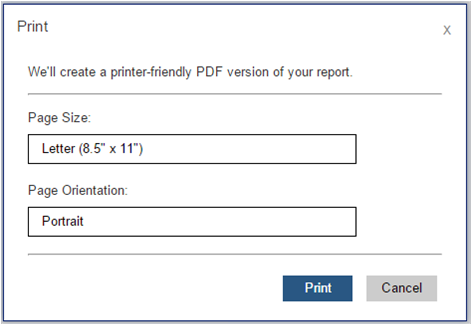
|
| No Chrome, uma tela de impressão detalhada do navegador se abre. Você pode alterar as configurações de impressão, imprimir e abrir a caixa de diálogo de impressão do sistema operacional. | 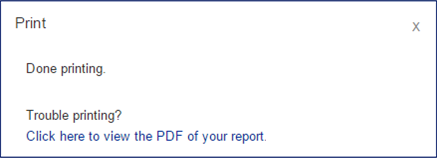 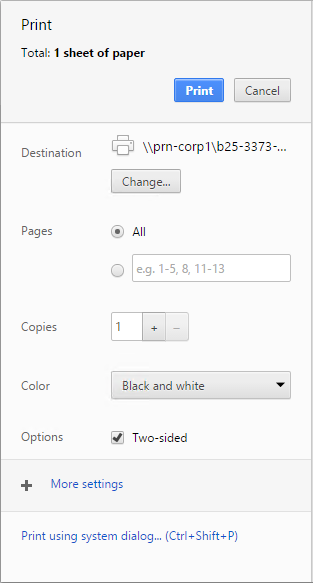
|
| Se você tiver um aplicativo de leitor PDF instalado, o botão de impressão abre uma janela de pré-visualização do arquivo PDF e você poderá salvar ou imprimir. | |
| Se não tiver um aplicativo de leitor PDF instalado, há duas experiências do usuário: O relatório é renderizado automaticamente e usa o processo de download do seu navegador para baixar o arquivo PDF. Observação: quanto mais complicado o relatório for, maior será o tempo de atraso entre a hora em que você selecionar Imprimir e o momento em que você visualizar a notificação de download do seu navegador. Você também pode forçar o download novamente selecionando em Clique aqui para exibir o PDF do seu relatório. Force o download do PDF selecionando em Clique aqui para exibir o PDF do seu relatório. |
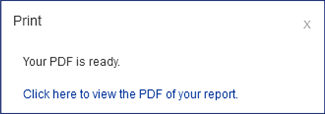
|
Solucionar problemas de impressão do lado do cliente
Se o botão de impressão da barra de ferramentas no visualizador de relatórios estiver desabilitado, verifique as seguinte instruções:
A impressão do lado do cliente está desabilitada para o servidor de relatório no Management Studio. Confira a seção Habilitar e desabilitar a impressão do lado do cliente neste artigo.
A extensão de renderização de PDF do SQL Server 2016 (13.x) Reporting Services (SSRS) ou posteriores está desabilitada. Revise a seção
<Extension Name="PDF"do arquivorsreportserver.config.Você está exibindo o relatório no modo de comparação, que usa o antigo mecanismo de renderização HTML4 do SQL Server 2016 (13.x) Reporting Services (SSRS) ou posteriores. A experiência de impressão de PDF requer o mecanismo de renderização HTML 5. Selecione Experimentar pré-visualização na barra de ferramentas.
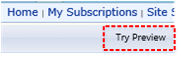
Habilitar e desabilitar a impressão do lado do cliente
Os administradores do servidor de relatório têm a opção de desabilitar o recurso de impressão remota, definindo a propriedade do sistema do servidor de relatório EnableClientPrinting como False. Essa configuração desabilita a impressão do lado do cliente para todos os relatórios gerenciados por esse servidor. Por padrão, EnableClientPrinting é definido como True. Você pode desabilitar a impressão do lado do cliente das seguintes formas:
Para um servidor de relatório no modo nativo:
Inicie o Management Studio com privilégios administrativos.
Conecte-se a uma instância do servidor de relatório no Management Studio.
Clique com o botão direito do mouse no nó do servidor de relatório e depois selecione Propriedades. Se a opção Propriedades estiver desabilitada, verifique se você iniciou o Management Studio com privilégios administrativos.
Selecione Avançado.
Selecione EnableClientPrinting.
Defina como True ou False e selecione OK.
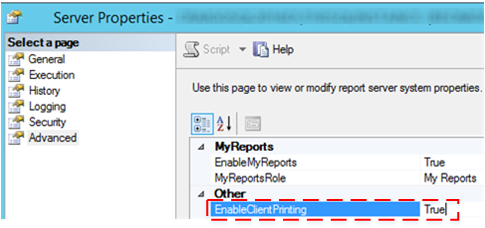
Para um servidor de relatório no modo do SharePoint:
Na Administração Central do SharePoint, selecione Gerenciamento de Aplicativos.
Selecione Gerenciar aplicativos de serviço.
Escolha o nome do aplicativo de serviço do Reporting Services e selecione Gerenciar na faixa de opções do SharePoint.
Selecione Configurações do Sistema.
Selecione Habilitar Impressão de Cliente. A opção Habilitar Impressão de Cliente está próxima à parte inferior da página.
Selecione OK.
Escreva um script ou código para definir a propriedade do sistema do servidor de relatório
EnableClientPrintingcomo False.
O exemplo de script a seguir ilustra uma abordagem para desabilitar a impressão do lado do cliente. Compile e execute o código a seguir Microsoft Visual Basic para definir a propriedade EnableClientPrinting como False. Depois de executar o código, reinicialize o IIS.
Exemplo de script
Imports System
Imports System.Web.Services.Protocols
Class Sample
Public Shared Sub Main()
Dim rs As New ReportingService()
rs.Credentials = System.Net.CredentialCache.DefaultCredentials
Dim props(0) As [Property]
Dim setProp As New [Property]
setProp.Name = "EnableClientPrinting"
setProp.Value = "False"
props(0) = setProp
Try
rs.SetSystemProperties(props)
Catch ex As System.Web.Services.Protocols.SoapException
Console.Write(ex.Detail.InnerXml)
Catch e as Exception
Console.Write(e.Message)
End Try
End Sub 'Main
End Class 'Sample
Mais perguntas? Experimente perguntar no fórum do Reporting Services